3 consejos para fijar videos en Pinterest: examinador de redes sociales
Vídeo De Pinterest Pinterest / / September 26, 2020
 ¿Quieres sacar más provecho de tu contenido de video?
¿Quieres sacar más provecho de tu contenido de video?
¿Has intentado anclar videos en Pinterest?
Con un poco de creatividad, puede usar contenido de video de YouTube, Facebook Live, Snapchat o su sitio web para generar tráfico desde Pinterest.
En este artículo, descubre tres consejos para anclar videos en Pinterest.

Un vistazo rápido a los pines de video de Pinterest
Ya que la mayoría Pinterest a los usuarios se les ha enseñado a fijar imágenes largas y brillantes, los pines de video se verán diferentes en comparación. La clave es el botón de llamada a la acción que aparece en la esquina inferior izquierda.

Lo mismo ocurre con los GIF, para aquellos que todavía no están muy interesados en los videos.
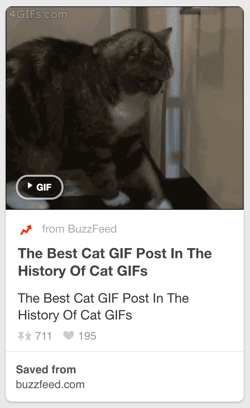
Las diferencias en las acciones son que cuando haga clic en el botón Reproducir en el video, tu ve al pin y el video comienza a reproducirse
Con eso en mente, aquí le mostramos cómo puede fijar videos para atraer más tráfico a su sitio web y aumentar su audiencia en plataformas sociales específicas.
# 1: Anclar videos de YouTube
Hay dos formas de anclar videos de sitios como YouTube. El primero es utilizar una Botón del navegador Pin It para fijar directamente desde el videopáginas en cada red respectiva.
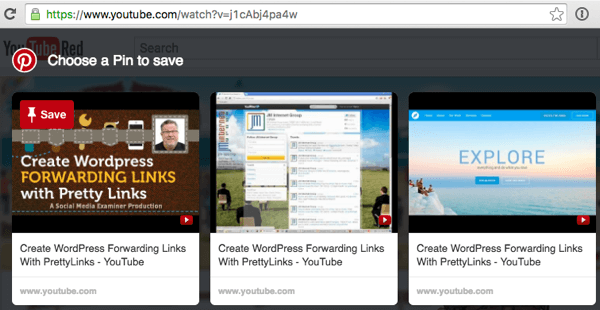
Al hacer clic en este botón, guardar el video con la imagen en miniatura que seleccionó en su Tableros de Pinterest. A veces, la imagen en miniatura tarda uno o dos minutos en cargarse, por lo que es posible que vea una pantalla temporal de youtube.com mientras Pinterest procesa la imagen.
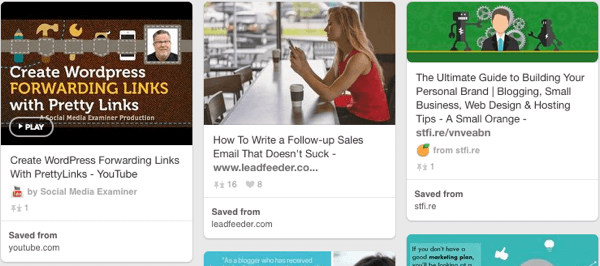
Cuando pin de Youtube, usted obtener enlaces directos al video en sí, el canal en el que se publicó el video y la página principal de YouTube.
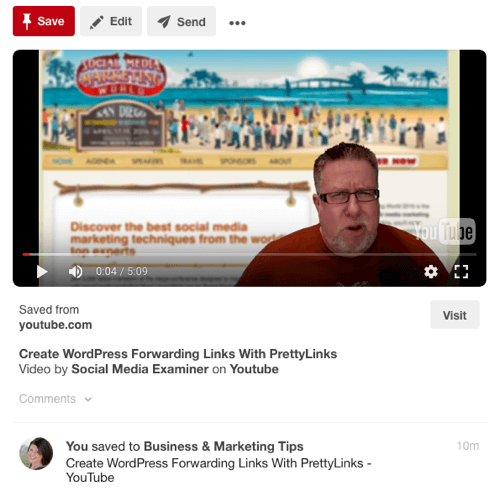
# 2: Edite el enlace del sitio web para su pin de video
Si desea que el tráfico directo desde su pin vuelva a su sitio web, coloca el cursor sobre el alfiler, haga clic en el icono del lápiz para editar el pin, y luego cambiar la URL del sitio web a su sitio web.
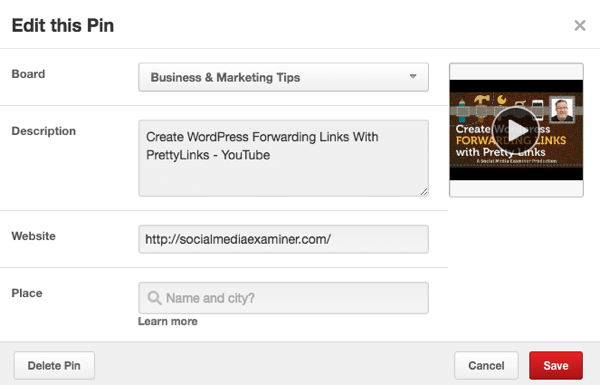
Entonces obtendrás algo que se parece más a esto.
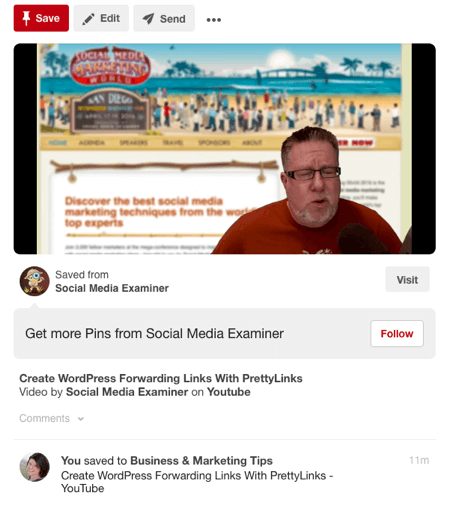
Si bien se conservan los enlaces al video, canal y sitio web de YouTube, ahora tiene un botón Visitar que se vincula a su sitio web.
Alternativamente, puede fijar el video de una página web en la que está insertado.
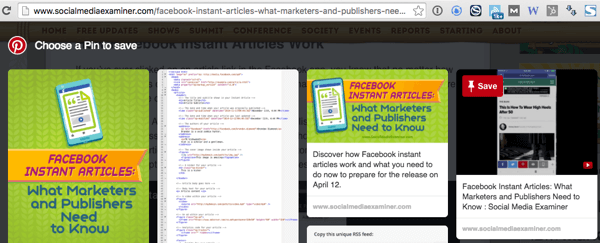
Desafortunadamente, si usa este método, obtener solo un enlace al video. Y si intenta cambiarlo, pierde su botón Reproducir y obtiene una imagen del miniatura solo del video.
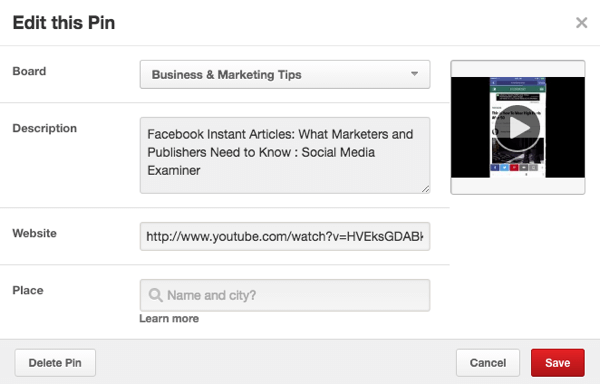
Entonces, si desea tráfico que vaya a su video de YouTube, cualquiera de los métodos funciona. Pero si desea que el tráfico vuelva a su sitio web, ancle directamente desde YouTube e ingrese su URL en el campo Sitio web del marcador.
# 3: Dirija el tráfico a sus otros canales sociales
Como no puedes fijar desde Snapchat o Facebook, ni subir videos directamente a Pinterest, solo hay una manera de colocar esos videos en Pinterest con el botón Reproducir de llamado a la acción: para subirlos a YouTube, también. Para ello, utilizará tácticas similares a las sugeridas en el artículo sobre reutilizar contenido de otras redes.
Obtenga capacitación en marketing de YouTube: ¡en línea!

¿Quiere mejorar su compromiso y sus ventas con YouTube? Luego, únase a la reunión más grande y mejor de expertos en marketing de YouTube mientras comparten sus estrategias probadas. Recibirá instrucciones en vivo paso a paso centradas en Estrategia de YouTube, creación de videos y anuncios de YouTube. Conviértase en el héroe del marketing de YouTube para su empresa y sus clientes a medida que implementa estrategias que obtienen resultados comprobados. Este es un evento de capacitación en línea en vivo de sus amigos en Social Media Examiner.
HAGA CLIC AQUÍ PARA MÁS DETALLES - ¡LA VENTA TERMINA EL 22 DE SEPTIEMBRE!por Snapchat, usted puede ve a la pantalla de Historias al final del día y toca los tres puntos junto a tu historia. Luego haga clic en la flecha de descarga para descargar la historia completa del día como un archivo de película al carrete de tu cámara (generalmente en un álbum específicamente para Snapchat).
Una vez que lo haya hecho, transfiere el video a tu computadora, y entonces subirlo a YouTube. Si bien puede realizar cargas a través de un dispositivo móvil, es más rápido en su escritorio. Espere a que YouTube procese completamente su video y fijar ese video en Pinterest.
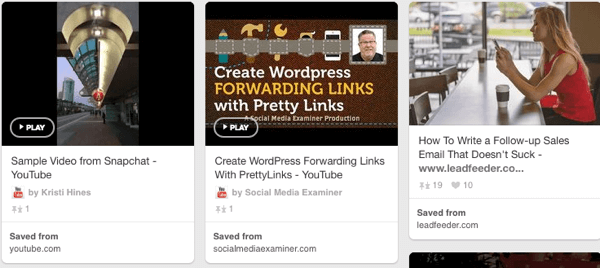
Si tu objetivo es conseguir nuevos fans de Snapchat desde tu pin, puedes cambie el enlace del sitio web para su video a su URL Add Me personalizada para Snapchat. Simplemente coloque su nombre de usuario en lugar del nombre de usuario en http://www.snapchat.com/add/username para obtener su URL personalizada.
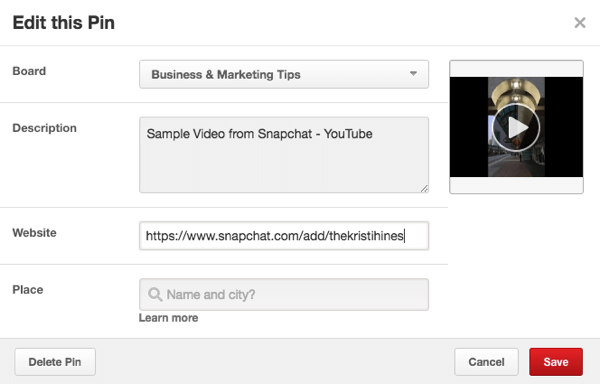
Luego, cuando alguien haga clic en el botón Visitar para su pin de video ...
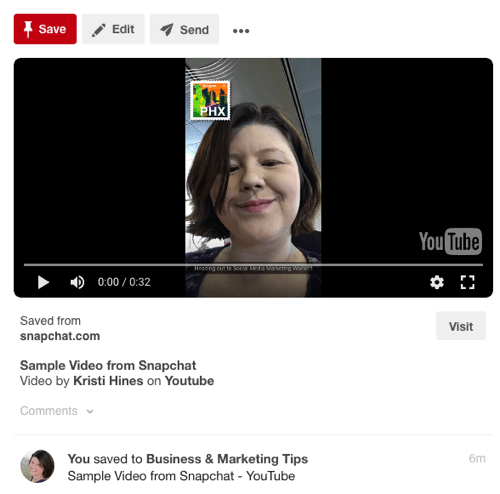
… Irán a su página Add Me en Snapchat con su código de snap y nombre de usuario. Desde allí, pueden escanear su código con su teléfono o agregarlo con su nombre de usuario.
Lo mismo puede funcionar para videos de otras redes. Por ejemplo, puedes descarga tu Facebook en vivo videos justo después de grabarlos al rollo de tu cámara.
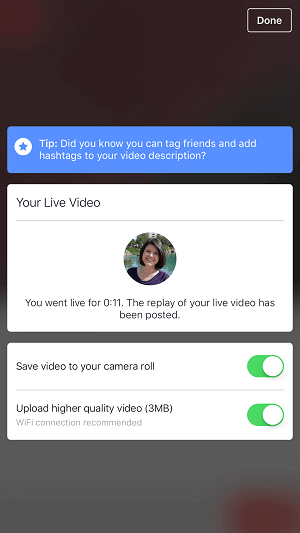
O tu puedes ve a tu facebook Herramientas de publicación Biblioteca de videos, marque la casilla junto a su video de Facebook Live y elija Editar en el menú desplegable Acciones. Luego haga clic en la rueda de configuración sobre el video para descargar la versión HD de su video de Facebook Live.
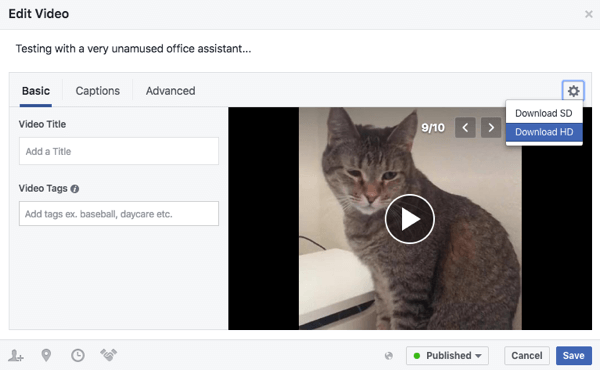
Una vez que haya descargado su video de Facebook Live, sube tu video a YouTube y fíjalo en Pinterest cuando esté completamente procesado. Entonces tú puedes editar el campo URL del sitio webpara apuntar a tu página de Facebook o específicamente a la pestaña de Videos.
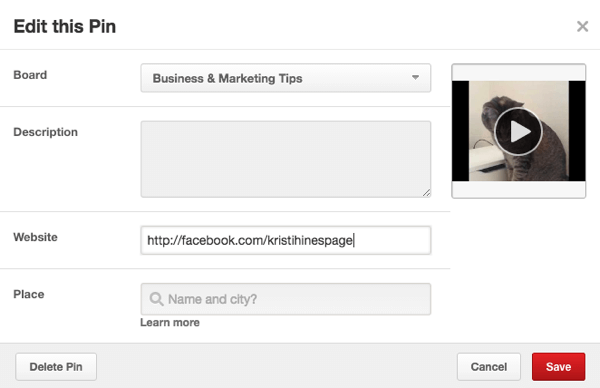
Esto enviará a las personas que hagan clic en el botón Visitar de tu pin de video a tu página de Facebook para que puedas aumentar tu base de fans.
Puede usar estas mismas tácticas para cualquier video que pueda descargar y cargar en YouTube. Simplemente fije el video de YouTube y edite la URL del sitio web para ir a su sitio web o un perfil social o página específica para aumentar sus seguidores en esa red.
Esto le permitirá obtener más vistas para sus historias de Snapchat, videos de Facebook Live, transmisiones de Periscope, Blabs, Hangouts de Google+ y otros tipos de videos.
Pin de vídeos teaser en lugar de los completos
Si se pregunta si alguien visitará su sitio web o página de redes sociales después de ver un video completo en Pinterest a través del pin de video, también hay una solución para eso. En lugar de fijar los videos completos, fija los videos teaser. Estos podrían incluir lo siguiente:
- Una de tus mejores historias de Snapchat, animando a la gente a seguirte en Snapchat para más.
- Un resumen de algunos de tus mejores videos de YouTube, que anima a las personas a seguirte en YouTube para obtener más información.
- Una vista previa del inicio de uno de tus mejores videos de Facebook Live, animando a la gente a convertirse en fan de tu página o seguir tu perfil personal para que no se pierdan tus futuras transmisiones.
- Una presentación para uno de sus seminarios web, que anima a las personas a que asistan a la página de registro de su seminario web.
- Una introducción a la biblioteca de videos de su sitio web, que anima a las personas a visitar su sitio web para ver más videos.
Como no obtendrán todo directamente de Pinterest, tendrán que seguirte en el canal de tu elección para obtener más información.
En conclusión
Como puede ver, los pines de video pueden desempeñar un papel importante para atraer más personas a su sitio web y más fanáticos a sus canales de redes sociales. Los botones de llamada a la acción se destacarán para que las personas sepan que están obteniendo más que una imagen, lo que le dará más tiempo para presentarles un mensaje a través del pin y, con suerte, inspirarlos a hacer clic en su sitio web o redes sociales enlace.
¿Qué piensas? ¿Has probado los pines de video? ¿Ha notado alguna diferencia en su desempeño? Si es así, comparta su experiencia en los comentarios a continuación.

